Kako spremeniti notranje kanale sistema Windows v sistemu Windows 11
Microsoft Windows 11 Junak / / August 05, 2021

Zadnja posodobitev dne
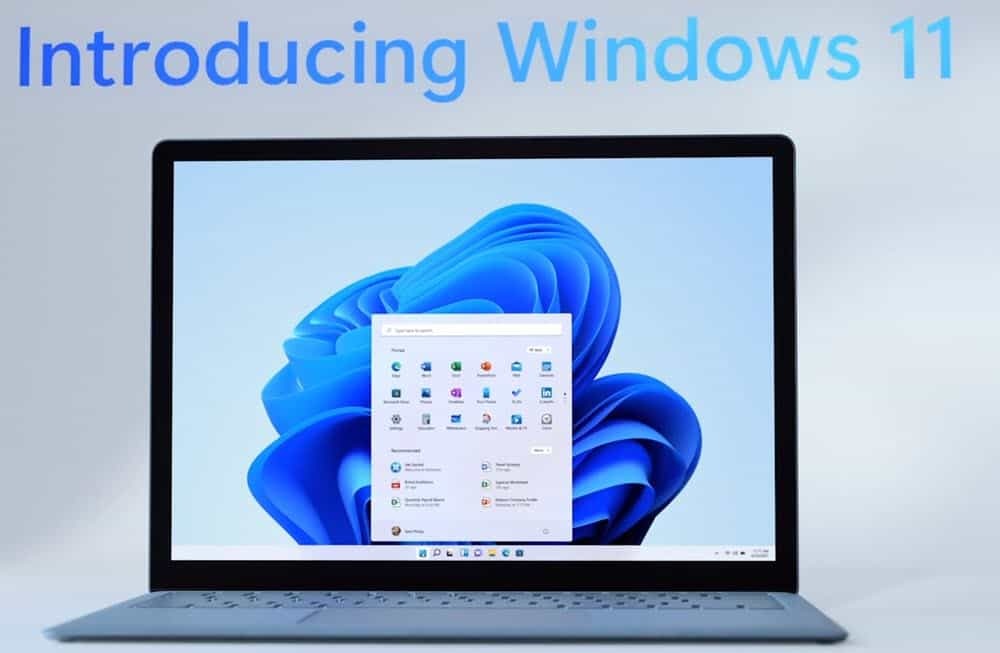
Če ste v programu Windows 11 Insider, lahko pride čas, ko želite spremeniti kanale. Tukaj je opisano, kako to storite v nastavitvah sistema Windows 11.
Microsoft napovedano nova različica sistema Windows, ki bo kmalu na voljo in se imenuje Windows 11. Trenutno je edini način, da ga preizkusite, tako da se pridružite programu Windows Insider (Dev Channel). Če želite preizkusiti nov operacijski sistem na sekundarnem računalniku ali v navideznem računalniku, si oglejte naš članek prenos in namestitev sistema Windows 11. Toda tako kot pri sistemu Windows 10 boste morda želeli preiti na počasnejši beta kanal (ali obratno).
Kakšna je razlika med notranjimi kanali?
Microsoft je z operacijskim sistemom Windows 10 predstavil Insider program Windows. Trenutno podjetje uvaja posodobitve v tri ločene skupine ali »kanale«. Obstaja Dev Channel, Beta Channel in Channel Preview Channel. Vendar program Windows 11 Insider v času tega pisanja ne vključuje kanala za predogled izdaje.
Pravzaprav ste se morali, ko je bil Windows 11 prvotno predstavljen za preizkuševalce, vpisati v Dev Channel. Toda od prve izdaje ponuja Windows 11 Insider zgradbe prek kanala Beta. Glavna razlika je hitrost, po kateri boste pridobivali nove različice ali različice operacijskega sistema. Tukaj si oglejte, kaj Microsoft pravi o vsakem kanalu:
- Dev Channel: Idealno za visoko tehnične uporabnike. Prvi dostopajte do najnovejših različic sistema Windows 11 v razvojnem ciklu z najnovejšo kodo. Nekaj grobih robov in nizka stabilnost.
Torej, čeprav hitreje dobite najnovejše funkcije, bo vaš preskusni stroj manj stabilen.
- Beta kanal: Idealno za zgodnje posvojitve. Te različice sistema Windows 11 bodo bolj zanesljive kot različice našega kanala Dev, posodobitve pa bo potrdil Microsoft. Vaše povratne informacije imajo tukaj največji vpliv.
To je kanal, ki ga želite, če vas ne skrbi, da boste najprej imeli najnovejše funkcije. Želite pa bolj zanesljivo gradnjo operacijskega sistema za preskušanje na sekundarnem računalniku.
Preklopite na Insider Channel v sistemu Windows 11
Spreminjanje kanala Insider prek sistema Windows 11 je preprost postopek. Kliknite na Začni in nato kliknite Nastavitve. Druga možnost je, da uporabite bližnjica na tipkovniciTipka Windows + I za zagon nastavitev.
Ko se odpre stran z nastavitvami, kliknite na Windows Update na dnu seznama na levi plošči. Nato kliknite Insider program Windows na desni.
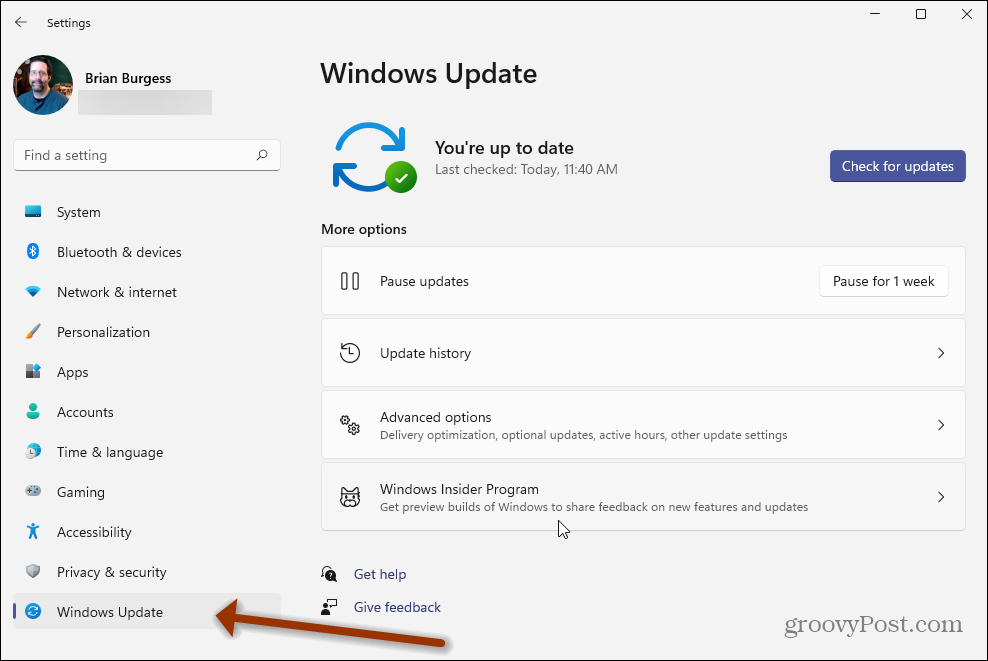
Nato kliknite na Izberite nastavitve Insiderja spustni meni pod vašo trenutno številko gradnje.
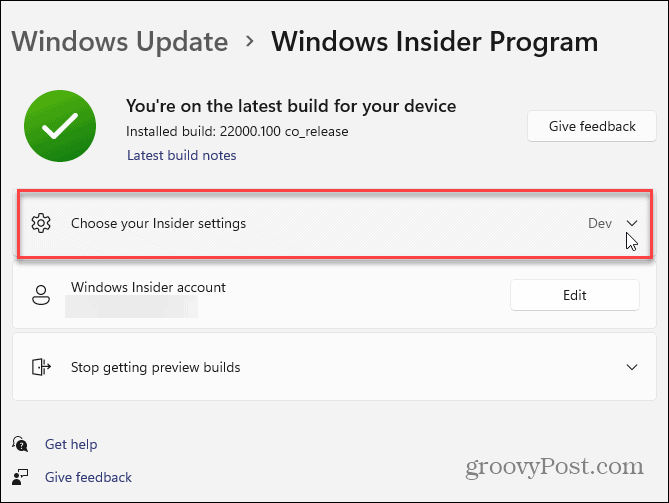
Zdaj kliknite na kanal, v katerem želite biti. Upoštevajte, da boste morali znova zagnati računalnik, da bodo spremembe začele veljati.
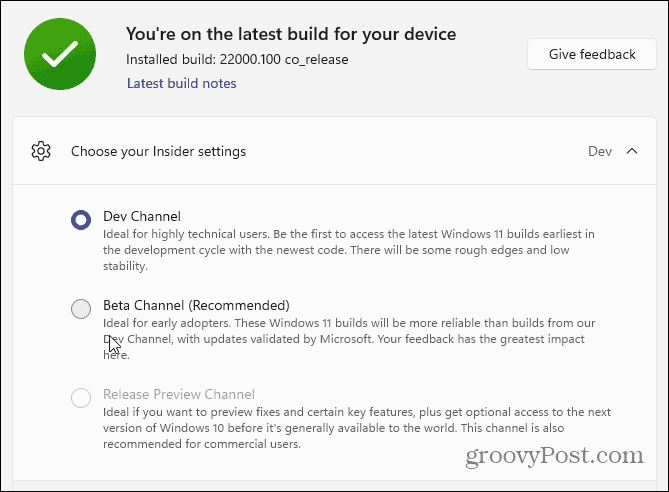
Ponovno je treba opozoriti, da bi morali Insider graditi samo na sekundarnih osebnih računalnikih ali testnem VM. Ni vaša glavna proizvodna škatla. Tudi če ste v počasnejšem kanalu, je še vedno v razvoju koda OS. Kljub temu je preizkušanje novih funkcij in možnih prihodnjih scenarijev dela (za skrbnike) odlično. Pomembno je tudi, da lahko spremenite hitrost, s katero vaš računalnik prejme kodo.
Ko namestite Windows 11 na preizkusni stroj, preberite nekaj naših nasvetov, na primer, kako to storiti premaknite gumb Start in opravilno vrstico ali kako naj dodajte uporabniški račun v sistem Windows 11.
Kako počistiti predpomnilnik Google Chrome, piškotke in zgodovino brskanja
Chrome odlično shranjuje zgodovino brskanja, predpomnilnik in piškotke za optimizacijo delovanja brskalnika v spletu. Njen način, kako ...
Ujemanje cen v trgovini: Kako do spletnih cen med nakupovanjem v trgovini
Nakup v trgovini ne pomeni, da morate plačati višje cene. Zahvaljujoč garancijam za ujemanje cen lahko med nakupovanjem v ...
Kako podariti naročnino na Disney Plus z digitalno darilno kartico
Če ste uživali v Disneyju Plus in ga želite deliti z drugimi, je na voljo naročnina na Disney+ Gift za ...
Vaš vodnik po skupni rabi dokumentov v Google Dokumentih, Preglednicah in Diapozitivih
Z Googlovimi spletnimi aplikacijami lahko preprosto sodelujete. Tukaj je vaš vodnik za skupno rabo v Google Dokumentih, Preglednicah in Diapozitivih z dovoljenji ...
